 Titelseite > Software-Tutorial > Installieren Sie Ihre aktuelle Windows-Version neu, um Systemdateien zu reparieren
Titelseite > Software-Tutorial > Installieren Sie Ihre aktuelle Windows-Version neu, um Systemdateien zu reparieren
Installieren Sie Ihre aktuelle Windows-Version neu, um Systemdateien zu reparieren
Wenn Sie versuchen, das Windows-Betriebssystem zu aktualisieren, erhalten Sie möglicherweise die Fehlermeldung „Installieren Sie Ihre aktuelle Windows-Version neu, um Systemdateien und Komponenten zu reparieren“. In diesem Beitrag von MiniTool wird erläutert, wie Sie das Problem beheben können.
Wenn Sie versuchen, kumulative Updates in den Einstellungen herunterzuladen und zu installieren, erhalten Sie möglicherweise die Meldung „Neu installieren Sie Ihre aktuelle Windows-Version, um Systemdateien und Komponenten zu reparieren“. Das Folgende ist ein entsprechendes Forum:
Ich habe kürzlich mein Betriebssystem von meiner alten SSD-Festplatte auf meine neue migriert und versehentlich das Wiederherstellungslaufwerk gelöscht. Jetzt gibt mein Windows-Update diese Meldung aus (Installieren Sie Ihre neu (Aktuelle Windows-Version zum Reparieren von Systemdateien und -komponenten) Ich kann keine Updates installieren, weil mir angezeigt wird, dass bei der Installation ein Fehler aufgetreten ist, neu starten und wiederherstellen zurück.Microsoft
Jetzt wollen wir sehen, wie wir den Fehler beheben können.
Weg 1: Verwenden Sie die Option „Jetzt neu installieren“
Wenn die Die Fehlermeldung „Installieren Sie Ihre aktuelle Windows-Version neu, um Systemdateien und -komponenten zu reparieren“ wird angezeigt. Windows 11 zeigt außerdem die Schaltfläche Jetzt neu installieren neben dem an Warnmeldung. Sie können jetzt darauf klicken, um das Problem zu beheben. Wenn Sie die Schaltfläche nicht sehen, können Sie sie über die folgenden Schritte finden:
1. Drücken Sie Windows I, um die Einstellungen zu öffnen. Gehen Sie zu System > Wiederherstellung.
2. Klicken Sie im Abschnitt Probleme mit Windows Update beheben auf die Schaltfläche Jetzt neu installieren.
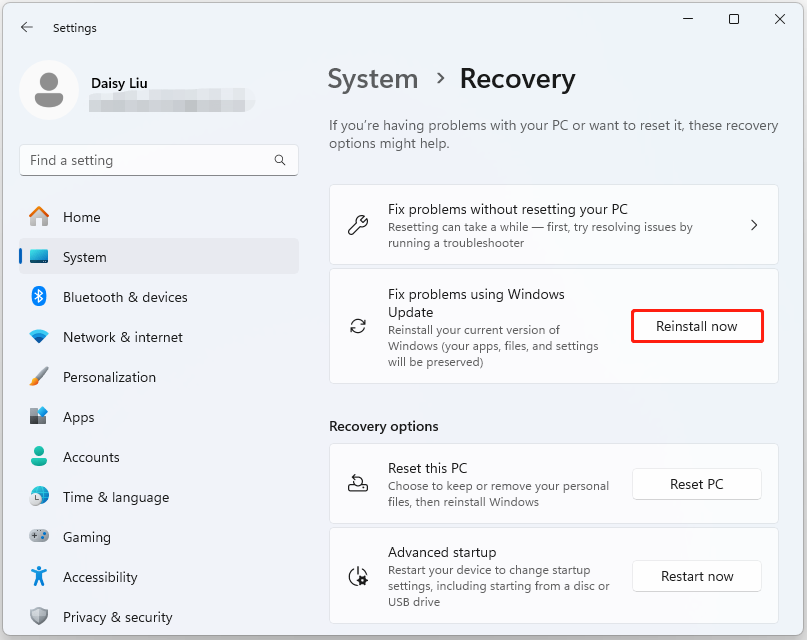
3. Befolgen Sie die Anweisungen auf dem Bildschirm, um die Neuinstallation abzuschließen.
Weg 2: Über den Microsoft Update-Katalog herunterladen
Um das Problem „Installieren Sie Ihre aktuelle Windows-Version neu, um Systemdateien und Komponenten zu reparieren“ zu beheben Sie können das Update über den Microsoft Update Catalog herunterladen.
1. Gehen Sie zur offiziellen Website des Microsoft Update-Katalogs.
2. Geben Sie die KB-Nummer, die Sie herunterladen und installieren möchten, in das Suchfeld ein.
3. Finden Sie die passende Version basierend auf Ihrem Betriebssystem. Klicken Sie dann auf Herunterladen.
Weg 3: Führen Sie SFC und DISM aus
Um das Problem zu beheben, installieren Sie Ihre aktuelle Windows-Version neu, um Systemdateien und Komponenten unter Windows 11 zu reparieren Führen Sie zuerst einen SFC-Scan durch und versuchen Sie dann DISM zur weiteren Überprüfung.
1. Geben Sie Eingabeaufforderung in Suchen ein und wählen Sie Als Administrator ausführen.
2. Geben Sie dann sfc /scannow ein und drücken Sie die Eingabetaste. Warten Sie eine Weile und Sie können den Verifizierungsprozess sehen.
3. Als nächstes können Sie – DISM /Online /Cleanup-Image /RestoreHealth ausführen und die Eingabetaste drücken.
Weg 4: Windows 11 reparieren Wenn die oben genannten Lösungen das Problem „Installieren Sie Ihre aktuelle Windows-Version neu, um Systemdateien und Komponenten zu reparieren“ nicht beheben, können Sie Windows reparieren 11.-
 Wie mich faltbare Geräte und der Desktop-Modus an Android fesseltenIch habe den größten Teil meiner Karriere damit verbracht, remote von einem Laptop aus zu arbeiten. Mittlerweile erledige ich meine Arbeit von einem ...Software-Tutorial Veröffentlicht am 08.11.2024
Wie mich faltbare Geräte und der Desktop-Modus an Android fesseltenIch habe den größten Teil meiner Karriere damit verbracht, remote von einem Laptop aus zu arbeiten. Mittlerweile erledige ich meine Arbeit von einem ...Software-Tutorial Veröffentlicht am 08.11.2024 -
 So aktivieren oder deaktivieren Sie Cortana auf dem SperrbildschirmWenn Sie mit der neuesten Version von Windows 10 arbeiten, können Sie Cortana jetzt auf Ihrem (Win L) Sperrbildschirm haben, wo Sie ihr Fragen stellen...Software-Tutorial Veröffentlicht am 08.11.2024
So aktivieren oder deaktivieren Sie Cortana auf dem SperrbildschirmWenn Sie mit der neuesten Version von Windows 10 arbeiten, können Sie Cortana jetzt auf Ihrem (Win L) Sperrbildschirm haben, wo Sie ihr Fragen stellen...Software-Tutorial Veröffentlicht am 08.11.2024 -
 Cities Skylines 2 Speichern Verschwunden? 3 praktikable Lösungen hier!Spielen Sie immer noch Cities Skylines 2, das 2023 veröffentlicht wurde? Dieses Spiel erfreut sich seit seiner Veröffentlichung großer Beliebtheit, di...Software-Tutorial Veröffentlicht am 08.11.2024
Cities Skylines 2 Speichern Verschwunden? 3 praktikable Lösungen hier!Spielen Sie immer noch Cities Skylines 2, das 2023 veröffentlicht wurde? Dieses Spiel erfreut sich seit seiner Veröffentlichung großer Beliebtheit, di...Software-Tutorial Veröffentlicht am 08.11.2024 -
 Sie benötigen den Play Store auf Ihrem Fire-Tablet, um diese 10 beliebten Apps zu erhaltenAmazon Fire Tablets gehören zu den am besten zugänglichen Gadgets auf dem Markt. Für etwa den gleichen Preis wie Abendessen und Getränke zu zweit bek...Software-Tutorial Veröffentlicht am 08.11.2024
Sie benötigen den Play Store auf Ihrem Fire-Tablet, um diese 10 beliebten Apps zu erhaltenAmazon Fire Tablets gehören zu den am besten zugänglichen Gadgets auf dem Markt. Für etwa den gleichen Preis wie Abendessen und Getränke zu zweit bek...Software-Tutorial Veröffentlicht am 08.11.2024 -
 2 Korrekturen für das Problem, dass Microsoft Word auf iPhone und iPad nicht geöffnet wirdGrundlegende Korrekturen OneDrive-Speicher prüfen: Alle Ihre Word-Dokumente werden auf OneDrive gespeichert. Sie benötigen also genügend Speicherplatz...Software-Tutorial Veröffentlicht am 08.11.2024
2 Korrekturen für das Problem, dass Microsoft Word auf iPhone und iPad nicht geöffnet wirdGrundlegende Korrekturen OneDrive-Speicher prüfen: Alle Ihre Word-Dokumente werden auf OneDrive gespeichert. Sie benötigen also genügend Speicherplatz...Software-Tutorial Veröffentlicht am 08.11.2024 -
 Sie können Ihr iPhone oder iPad nicht aktualisieren? 9 Möglichkeiten, das Problem zu behebenSchauen wir uns einige Korrekturen an, die Ihnen dabei helfen, die neueste Systemsoftware ordnungsgemäß auf Ihrem Gerät auszuführen. Hier erfahren Si...Software-Tutorial Veröffentlicht am 08.11.2024
Sie können Ihr iPhone oder iPad nicht aktualisieren? 9 Möglichkeiten, das Problem zu behebenSchauen wir uns einige Korrekturen an, die Ihnen dabei helfen, die neueste Systemsoftware ordnungsgemäß auf Ihrem Gerät auszuführen. Hier erfahren Si...Software-Tutorial Veröffentlicht am 08.11.2024 -
 2 Möglichkeiten, um zu beheben, dass Google Chrome auf dem Mac nicht geöffnet wirdVorläufige Korrekturen Google Chrome beim Start öffnen: Öffnen Sie die Systemeinstellungen > wählen Sie „Benutzer & Gruppen“ > schieben Sie zu „Anmeld...Software-Tutorial Veröffentlicht am 08.11.2024
2 Möglichkeiten, um zu beheben, dass Google Chrome auf dem Mac nicht geöffnet wirdVorläufige Korrekturen Google Chrome beim Start öffnen: Öffnen Sie die Systemeinstellungen > wählen Sie „Benutzer & Gruppen“ > schieben Sie zu „Anmeld...Software-Tutorial Veröffentlicht am 08.11.2024 -
 Was Sie über Probleme mit dem Akkuzustand des iPhone 14 wissen müssenIst Ihnen aufgefallen, dass sich der Akkuzustand Ihres iPhone 14 oder iPhone 14 Pro nach längerer Nutzung schneller als gewöhnlich verschlechtert hat...Software-Tutorial Veröffentlicht am 08.11.2024
Was Sie über Probleme mit dem Akkuzustand des iPhone 14 wissen müssenIst Ihnen aufgefallen, dass sich der Akkuzustand Ihres iPhone 14 oder iPhone 14 Pro nach längerer Nutzung schneller als gewöhnlich verschlechtert hat...Software-Tutorial Veröffentlicht am 08.11.2024 -
 So verwenden Sie PowerPoint Speak zum Vorlesen Ihres PräsentationstextesMöchten Sie sich den Text Ihrer PowerPoint-Präsentation vorlesen lassen, ohne dies selbst tun zu müssen? Mit der PowerPoint Speak-Funktion, auch bekan...Software-Tutorial Veröffentlicht am 08.11.2024
So verwenden Sie PowerPoint Speak zum Vorlesen Ihres PräsentationstextesMöchten Sie sich den Text Ihrer PowerPoint-Präsentation vorlesen lassen, ohne dies selbst tun zu müssen? Mit der PowerPoint Speak-Funktion, auch bekan...Software-Tutorial Veröffentlicht am 08.11.2024 -
 In der Systemsteuerung von Windows 11 fehlen wichtige Einstellungen. Hier finden Sie sieJahrelang, sogar bis zu den Tagen von Windows 95, war die Systemsteuerung die wichtigste Möglichkeit, mit den Windows-Einstellungen zu interagieren. ...Software-Tutorial Veröffentlicht am 08.11.2024
In der Systemsteuerung von Windows 11 fehlen wichtige Einstellungen. Hier finden Sie sieJahrelang, sogar bis zu den Tagen von Windows 95, war die Systemsteuerung die wichtigste Möglichkeit, mit den Windows-Einstellungen zu interagieren. ...Software-Tutorial Veröffentlicht am 08.11.2024 -
 Was soll ich tun, wenn ich meinen PC nicht auf Windows 11 aktualisieren kann?Mit dem bevorstehenden End-of-Life-Datum von Windows 10 am 14. Oktober 2025 wird die Frage, was mit alten PCs zu tun ist, immer wichtiger. Die einfac...Software-Tutorial Veröffentlicht am 08.11.2024
Was soll ich tun, wenn ich meinen PC nicht auf Windows 11 aktualisieren kann?Mit dem bevorstehenden End-of-Life-Datum von Windows 10 am 14. Oktober 2025 wird die Frage, was mit alten PCs zu tun ist, immer wichtiger. Die einfac...Software-Tutorial Veröffentlicht am 08.11.2024 -
 Bink2w32.dll fehlt auf Ihrem Computer? So beheben Sie das ProblemStößt Ihnen gleich der Fehler „bink2w32.dll fehlt“ auf? Welche Ursachen führen zu diesem Fehler und wie kann er behoben werden? Gibt es bei der Repara...Software-Tutorial Veröffentlicht am 08.11.2024
Bink2w32.dll fehlt auf Ihrem Computer? So beheben Sie das ProblemStößt Ihnen gleich der Fehler „bink2w32.dll fehlt“ auf? Welche Ursachen führen zu diesem Fehler und wie kann er behoben werden? Gibt es bei der Repara...Software-Tutorial Veröffentlicht am 08.11.2024 -
 Wie behebt man eine fehlende Outlook-Datei „Scanpst.exe“ unter Windows?Als einer der bekanntesten E-Mail-Clients hat Outlook Millionen von Benutzern auf der ganzen Welt. Es können jedoch verschiedene Fehler auftreten, z. ...Software-Tutorial Veröffentlicht am 08.11.2024
Wie behebt man eine fehlende Outlook-Datei „Scanpst.exe“ unter Windows?Als einer der bekanntesten E-Mail-Clients hat Outlook Millionen von Benutzern auf der ganzen Welt. Es können jedoch verschiedene Fehler auftreten, z. ...Software-Tutorial Veröffentlicht am 08.11.2024 -
 Installieren Sie Ihre aktuelle Windows-Version neu, um Systemdateien zu reparierenWenn Sie versuchen, das Windows-Betriebssystem zu aktualisieren, erhalten Sie möglicherweise die Fehlermeldung „Installieren Sie Ihre aktuelle Windows...Software-Tutorial Veröffentlicht am 08.11.2024
Installieren Sie Ihre aktuelle Windows-Version neu, um Systemdateien zu reparierenWenn Sie versuchen, das Windows-Betriebssystem zu aktualisieren, erhalten Sie möglicherweise die Fehlermeldung „Installieren Sie Ihre aktuelle Windows...Software-Tutorial Veröffentlicht am 08.11.2024 -
 Der jüngste KI-Vorstoß von Microsoft könnte eine schlechte Nachricht für Handheld-Gaming-PCs seinMicrosoft setzt voll auf KI, nachdem es kürzlich einen Vorstoß für „KI-PCs“ gab, ein Joint Venture mit Intel, AMD und Qualcomm. Eine der Spezifikatio...Software-Tutorial Veröffentlicht am 08.11.2024
Der jüngste KI-Vorstoß von Microsoft könnte eine schlechte Nachricht für Handheld-Gaming-PCs seinMicrosoft setzt voll auf KI, nachdem es kürzlich einen Vorstoß für „KI-PCs“ gab, ein Joint Venture mit Intel, AMD und Qualcomm. Eine der Spezifikatio...Software-Tutorial Veröffentlicht am 08.11.2024
Chinesisch lernen
- 1 Wie sagt man „gehen“ auf Chinesisch? 走路 Chinesische Aussprache, 走路 Chinesisch lernen
- 2 Wie sagt man auf Chinesisch „Flugzeug nehmen“? 坐飞机 Chinesische Aussprache, 坐飞机 Chinesisch lernen
- 3 Wie sagt man auf Chinesisch „einen Zug nehmen“? 坐火车 Chinesische Aussprache, 坐火车 Chinesisch lernen
- 4 Wie sagt man auf Chinesisch „Bus nehmen“? 坐车 Chinesische Aussprache, 坐车 Chinesisch lernen
- 5 Wie sagt man „Fahren“ auf Chinesisch? 开车 Chinesische Aussprache, 开车 Chinesisch lernen
- 6 Wie sagt man Schwimmen auf Chinesisch? 游泳 Chinesische Aussprache, 游泳 Chinesisch lernen
- 7 Wie sagt man auf Chinesisch „Fahrrad fahren“? 骑自行车 Chinesische Aussprache, 骑自行车 Chinesisch lernen
- 8 Wie sagt man auf Chinesisch Hallo? 你好Chinesische Aussprache, 你好Chinesisch lernen
- 9 Wie sagt man „Danke“ auf Chinesisch? 谢谢Chinesische Aussprache, 谢谢Chinesisch lernen
- 10 How to say goodbye in Chinese? 再见Chinese pronunciation, 再见Chinese learning
























